このトピックでは、機密フィールドとデータマスキングルールを設定する方法、および機密データに対する権限を適用する方法について説明します。
前提条件
データ管理 (DMS) 管理者、データベース管理者 (DBA) 、またはセキュリティ管理者です。
説明アカウントのロールを表示するには、DMSコンソールの右上隅にある
 アイコンの上にポインターを移動します。
アイコンの上にポインターを移動します。機密データ保護機能が有効になっています。 詳細については、「機密データ保護機能の有効化」をご参照ください。
機密フィールドの設定
この機能は、管理者のみが使用できます。
DMSコンソールV5.0 にログインします。
左側のナビゲーションウィンドウの [データベースインスタンス] セクションで、管理するデータベースを検索します。
管理するデータベースを右クリックし、[テーブル] を選択して [テーブルリスト] ページに移動します。
説明SQLConsoleタブに移動して、テーブルの詳細ページにアクセスすることもできます。 上部のナビゲーションバーで、 を選択し、管理するデータベースを選択し、[確認] をクリックします。 [SQLConsole] タブの右上隅にある
 アイコンをクリックして、[テーブルリスト] ページに移動します。
アイコンをクリックして、[テーブルリスト] ページに移動します。 管理するテーブルの左側にある
 アイコンをクリックし、[列] タブの [調整] をクリックします。 [感度レベルの調整] ダイアログボックスで、1つ以上のフィールドの感度レベルを調整します。
アイコンをクリックし、[列] タブの [調整] をクリックします。 [感度レベルの調整] ダイアログボックスで、1つ以上のフィールドの感度レベルを調整します。 [セキュリティ部門の承認を申請] をクリックします。
SensitivityTicketの詳細ページに移動します。 [承認] をクリックします。 タスクが実行されます。
説明提出されたチケットは、管理者、データベース管理者 (DBA) 、またはセキュリティ管理者の役割を果たすユーザーによって承認されます。
1つまたは複数のフィールドの感度レベルが調整される。
SQLConsoleタブに戻り、管理しているテーブルをダブルクリックして、感度レベルを調整したフィールドがマスクされているかどうかを確認します。 デフォルトのデータマスキングアルゴリズムの種類は完全編集です。
説明DMS管理者とDBAを含むすべてのデータ管理 (DMS) ユーザーは、機密フィールドのデータを表示する前に、機密フィールドの権限を申請する必要があります。 詳細については、「機密フィールドの権限の申請」をご参照ください。
データマスキングルールの設定
DMSコンソールV5.0 にログインします。
上部のナビゲーションバーで、を選択します。
説明DMSコンソールをシンプルモードで使用する場合は、左上隅の
 アイコンの上にポインターを移動し、 を選択します。
アイコンの上にポインターを移動し、 を選択します。 [機密データ資産] ページで、右上隅の [グローバル機密データ] をクリックします。
[フィールド制御] タブで、データマスキングルールを変更する1つ以上のフィールドを選択し、[データマスキングアルゴリズムの調整] をクリックします。
既存のデータマスキングルールを選択するか、データマスキングルールを作成します。
既存のデータマスキングルールを使用するには、ドロップダウンリストから1つを選択し、[保存] をクリックします。
データマスキングルールを作成するには、[データマスキングルールの作成] をクリックします。 [データマスキングルール] ページで、[データマスキングルールの作成] をクリックし、[ルールの作成] ページで、ルール名やデータマスキングアルゴリズムなどの必要な情報を設定します。 詳細については、「データマスキングアルゴリズムの作成」をご参照ください。
機密フィールドの権限を申請する
DMS管理者とDBAを含むすべてのDMSユーザーは、機密フィールドのデータを照会する前に、特定の機密フィールドに対する権限を申請する必要があります。 この例では、通常のユーザーとして機密フィールドの権限を申請する方法を示します。
DMSコンソールV5.0 にログインします。
上部のナビゲーションバーで、 を選択します。
説明DMSコンソールをシンプルモードで使用する場合は、左上隅の
 アイコンの上にポインターを移動し、 を選択します。
アイコンの上にポインターを移動し、 を選択します。 ページの右上隅で、 を選択します。
権限申請チケットページで、管理するデータベースの名前を検索ボックスに入力し、[検索] をクリックして、権限を申請する機密フィールドを選択します。
[追加] をクリックします。 機密フィールドは、[選択されたデータベース /テーブル /列] セクションに表示されます。
[権限の選択] セクションで、次の表に示すパラメーターを設定し、[送信] をクリックします。
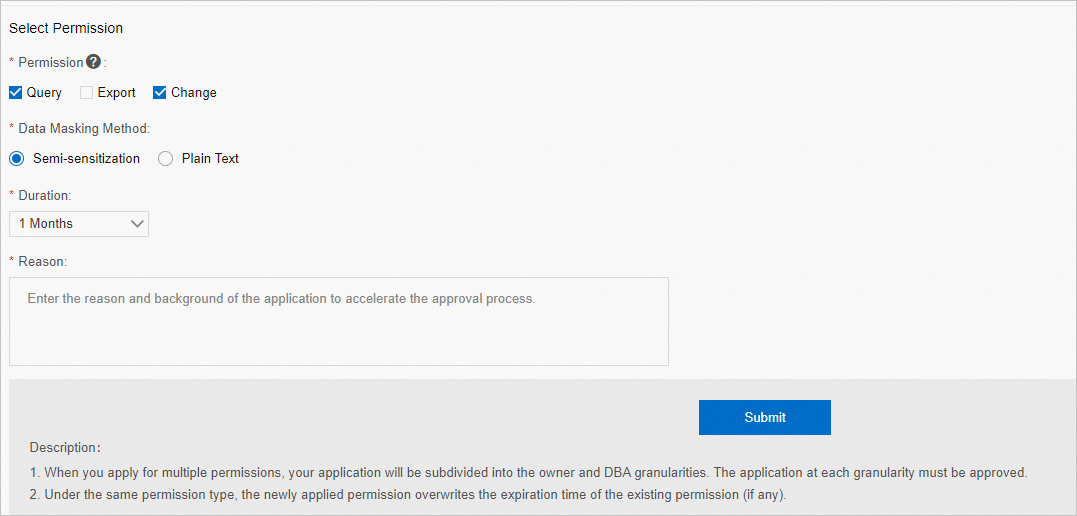
パラメーター
説明
権限
申請する権限の種類。 1つ以上の権限タイプを選択できます。 有効な値: [クエリ] 、[エクスポート] 、および [変更] 。
データマスキング方法
機密データの表示方法。 有効な値:
半増感: 指定されたデータマスキングアルゴリズムの実行後に生成された形式でデータが表示されます。
プレーンテキスト: データはプレーンテキストで表示されます。
説明PermissionパラメーターをExportに設定し、Data Masking MethodパラメーターをSemi-sensitizationに設定した場合、機密フィールドからエクスポートされたデータは部分的にマスクされます。
有効期間
選択した権限の有効期間。
理由
ビジネスの背景とこのアプリケーションの理由の説明。 これにより、不要な通信が減り、承認プロセスが容易になります。
説明申請が提出されたら、承認を待ちます。 DMSコンソールのホームページの [マイチケット] セクションの [送信済みチケット] をクリックすると、権限アプリケーションチケットのステータスが表示されます。
チケットが承認された後、SQLConsoleタブで機密フィールドのデータを照会できます。